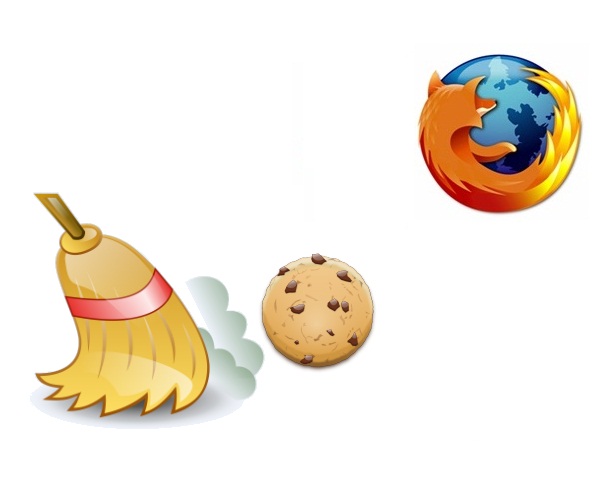
آموزش پاک کردن کل کوکیها (Cookies) یا کوکیهای مشخص از یک سایت در مرورگر موزیلا فایرفاکس (Mozilla Firefox) از طریق رابط کاربری خود مرورگر.
مختصری درمورد کوکیها
کوکیها (Cookies) دادههای معمولاً کوچکی هستند که به دستور وبسایتها، مرورگرها آنها را به عنوان فایلهای Text ساده ذخیره میکنند. درواقع وبسایت درخواستی را به مرورگر ارسال میکند که این درخواست میتواند خواندن، حذف کردن یا نوشتن کوکی باشد. مرورگر نیز این دستور را اجرا کرده و دادههای داده شده را در کامپیوتر ذخیره میکند. کوکیها به سایتها این اجازه را میدهند که بتوانند به راحتی کاربر خود را شناسایی کرده یا تنظیمات از قبل انجام شده کاربر را به صورت خودکار انجام دهند و مواردی از این قبیل. برای مثال، زمانی که شما وارد یکی از حسابهای کاربری خود میشوید، وبسایت کوکیای را توسط مرورگر شما ذخیره میکند. به وسیله این کوکی درصورتی که دوباره به همان صفحه وارد شوید، نیازی به ورود مجدد نخواهد بود.
چرا کوکی مرورگر را پاک میکنیم؟
کوکیها چیزهای مفیدی هستند که باعث صرفه جویی در زمان کاربر میشوند اما گاهی بنابه دلایلی مجبوریم کوکیها را پاک کنیم. یکی از مهمترین دلایل آن، استفاده همزمان چندین کاربر از یک کامپیوتر است. برای مثال، زمانی که شما وارد حساب کاربری خود شده و از آن خارج نشده اید، فردی پس از شما به راحتی میتواند با استفاده از کوکیها خود را به عنوان کاربر وارد شده شناسانده و از حساب شما سوء استفاده کند. دلیل دیگری که باعث پاک کردن کوکیها میشود، استفاده از چندین حساب کاربری در یک سرویس یا وبسایت خاص است. اگرچه کوکیها معمولاً دارای تاریخ انقضایی هستند که توسط وبسایت مشخص شده و پس از آن حذف میشوند.
نحوه پاک کردن کوکی در مرورگر فایرفاکس
برای هرچه آسانتر بودن این آموزش، ما کوکیهای مرورگر موزیلا فایرفاکس (Mozilla Firefox) را از طریق خود مرورگر پاک خواهیم کرد. روشها و برنامههای مختلفی را میتوانید در ارتباط با پاک کردن کوکیهای مرورگرهای مختلف ازجمله فایرفاکس پیدا کنید.
[highlight]آپدیت شده با آخرین ورژن فایرفاکس (۳۸) همراه با لینک تصاویر مربوط به نسخههای قبل[/highlight]
 خلاصه آموزش (درصورتی که حوصله خواندن کل متن را ندارید!)
خلاصه آموزش (درصورتی که حوصله خواندن کل متن را ندارید!)
- همه کوکیها
کلیدهای ترکیبی Ctrl + Shift + Delete را بزنید یا از طریق منوی فایرفاکس به History سپس Clear recent history بروید. در بالای پنجره بازه زمانی را انتخاب کرده سپس تیک گزینه Cookies را بزنید. درنهایت بر روی Clear Now کلیک کنید.
- کوکیهای خاص
از طریق منوی فایرفاکس به قسمت تنظیمات رفته سپس به بخش Privacy بروید. در بخش History بر روی لینک remove individual cookies کلیک کنید. در پنجره باز شده کوکی مورد نظر خود را انتخاب کرده و بر روی Remove Cookies کلیک کنید.
به دلیل این که نحوه حذف کل کوکیها یا قسمتی از آن طبق بازه زمانی مشخص با نحوه حذف موارد انتخابی تفاوت دارد، این قسمت را به دو بخش تقسیم کرده ایم. برای ادامه، بر روی [highlight]بلوک[/highlight] مورد نظر خود کلیک کنید:
 کل کوکیها یا طبق بازه زمانی خاص
کل کوکیها یا طبق بازه زمانی خاص
۱- برای پاک کردن کوکیها ابتدا مرورگر فایرفاکس (Firefox) را اجرا کنید. حال از گوشه بالا-سمت راست (به صورت پیشفرض) منو فایرفاکس ( ) را باز کنید.
) را باز کنید.
۲- در منو باز شده، بر روی History (تاریخچه)، سپس در پنجره بازشده جدید بر روی Clear Recent History کلیک کنید.
۴- حال پنجرهای با نام Clear All History مشابه تصویر زیر باز خواهد شد. در قسمت Time range to clear به معنای “بازه زمانی برای حذف کردن” میتوانید بازه زمانیای که کوکیها در آن زمان ذخیره شده اند را انتخاب کنید. برای پاک کردن تمام کوکیها گزینه Everything را انتخاب کنید.
۵- حال درصورتی که قسمت جزئیات بسته شده است، با کلیک کردن بر روی فلش کنار عبارت Details، قسمت جزئیات را باز کنید. در قسمت Details، گزینه Cookies را انتخاب کنید و در آخر بر روی Clear Now کلیک کنید تا کوکیهای مربوط به بازه زمانی انتخاب شده (در این آموزش، تمامی بازههای زمانی) حذف شوند. فرایند پاک سازی ممکن است مدتی طول بکشد.
پس از اتمام فرایند پاک سازی، پنجره مربوطه بسته خواهد شد.
 کل کوکیهای یک سایت یا موارد انتخابی از کوکیها
کل کوکیهای یک سایت یا موارد انتخابی از کوکیها
 ) را باز کنید.
) را باز کنید.
۲- در منو باز شده، بر روی Options (تنظیمات) کلیک کنید.
حال با پنجرهای مشابه تصویر زیر مواجه خواهید شد که به صورت پیش فرض بر روی تب General قرار گرفته است.
(نسخههای پایین تر از ورژن ۳۸: لینک تصویر این مرحله)
۳- در پنجره Option، به تب Privacy رفته سپس در بخش History بر روی لینک remove individual cookies کلیک کنید.
(نسخههای پایین تر از ورژن ۳۸: لینک تصویر این مرحله)
پنجرهای با عنوان Cookies باز خواهد شد که ممکن است مدت کمی طول بکشد. در این پنجره، تمامی آیتمها و سایتهایی که به نحوی داده بر روی کامپیوتر شما ذخیره میکنند (ازجمله کوکیها)، لیست خواهد شد. در قسمت بالایی پنجره، یک باکس برای جستجو وجود دارد که میتوانید از آن برای جستجو کردن کوکی مورد نظر یا کوکیهای یک سایت استفاده کنید. در پایین پنجره نیز کلید Remove All Cookies قرار دارد که با زدن آن میتوانید همه دادهها را پاک کنید (مثل بخش اول این پست). اما در بخش اصلی آن، در وسط پنجره، قسمتی وجود دارد که سایتهایی که دارای کوکی یا سایر دادههای ذخیره شده هستند، طبق دامینهای خود دسته بندی و لیست شده اند.
(نسخههای پایین تر از ورژن ۳۸: لینک تصویر این مرحله)
۴- سایت یا دامین مورد نظر خود را انتخاب کرده و بر روی آن کلیک کنید. در صورتی که قصد حذف کردن کل دادهها و کوکیهای ذخیره شده یک سایت یا دامین را دارید، به مرحله A و درصورتی که قصد حذف کردن کوکی خاصی را دارید، میتوانید ادامه آموزش را در مرحله B دنبال کنید.
A- (حذف کردن کل کوکیهای یک سایت): پس از انتخاب کردن سایت یا دامین مورد نظر، بر روی Remove Cookies کلیک کنید.
(نسخههای پایین تر از ورژن ۳۸: لینک تصویر این مرحله)
B- (حذف کردن کوکی خاصی از یک سایت): فلش کناری سایت مورد نظر را یک بار کلیک کنید یا بر روی آیتم سایت مورد نظر، دو بار کلیک کنید. در این حالت، کوکیهای ذخیره شده توسط آن سایت نشان داده خواهند شد. با انتخاب کوکی مورد نظر میتوانید اطلاعات آن را در قسمت مشخص شده مشاهده کنید. حال برای حذف کوکی مورد نظر، بر روی کلید Remove Cookie کلیک کنید.
(نسخههای پایین تر از ورژن ۳۸: لینک تصویر این مرحله)

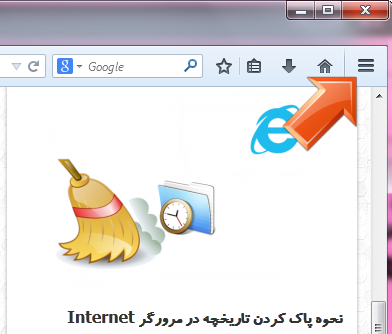
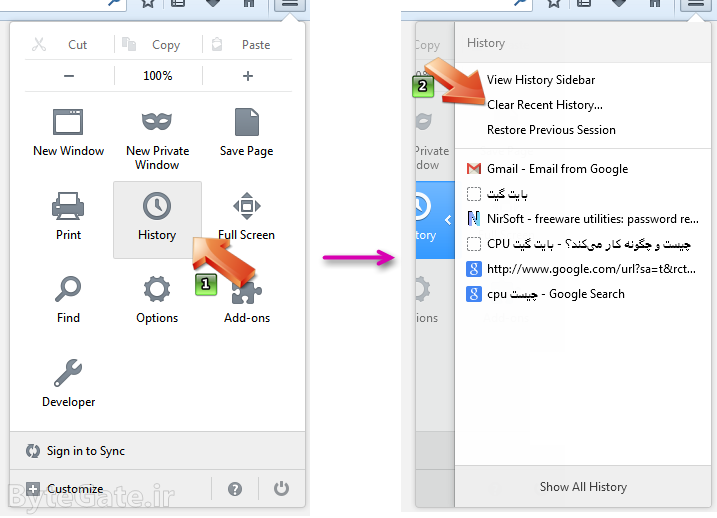
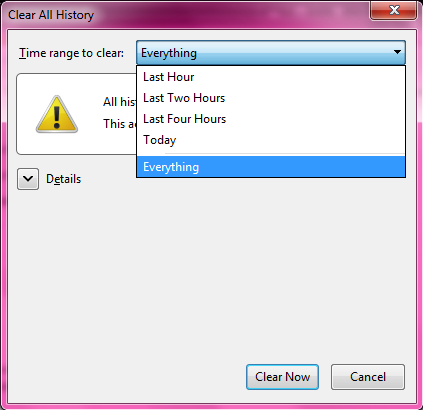
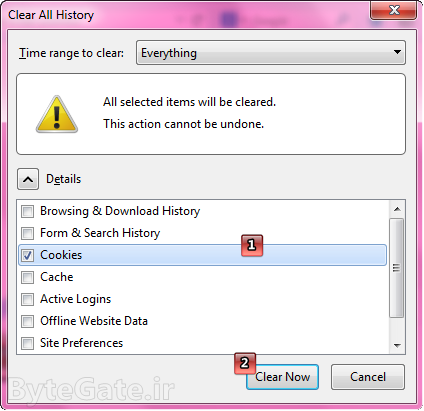
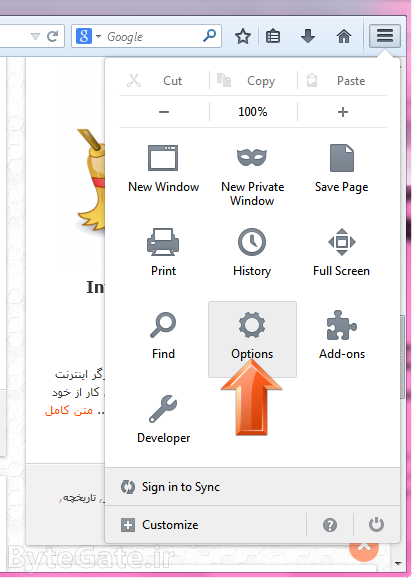
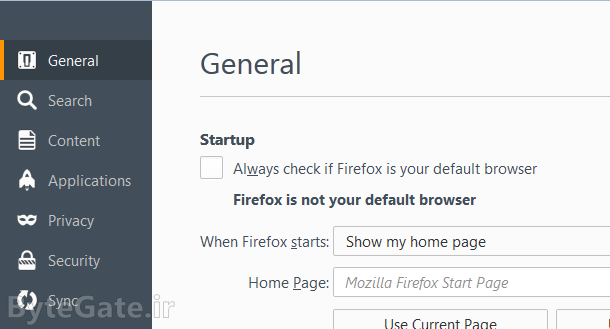

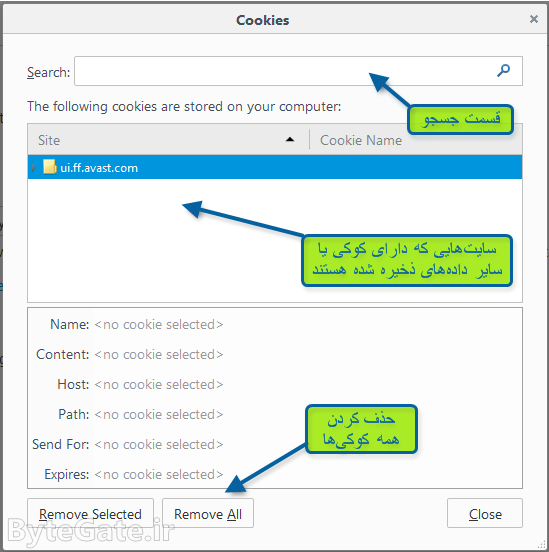
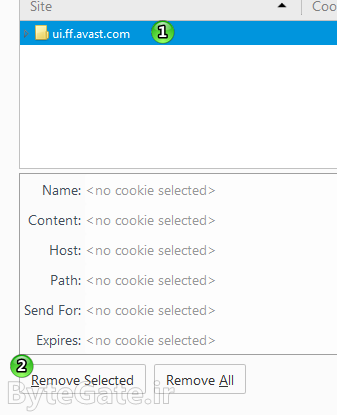
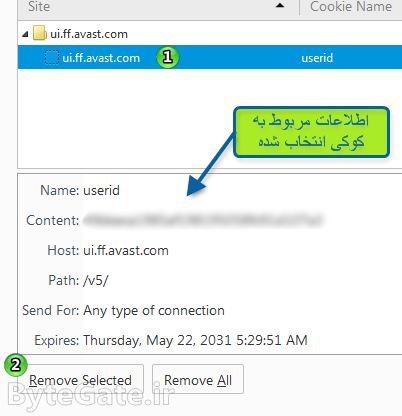

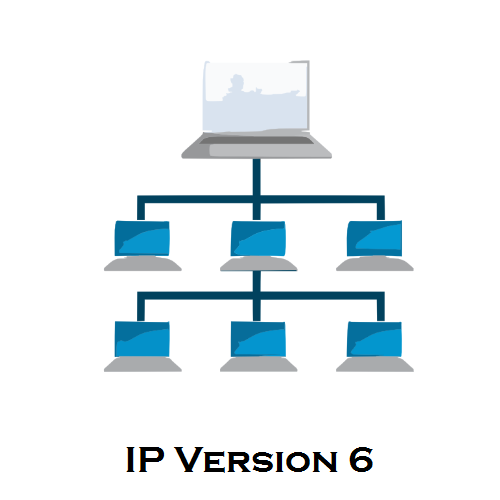
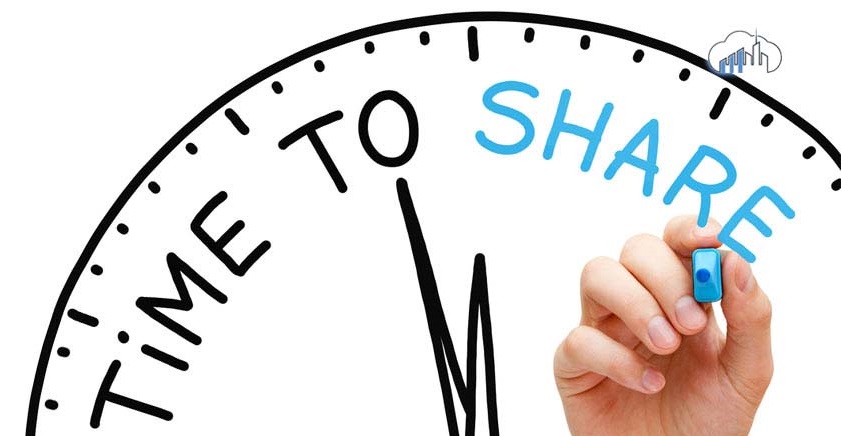

salam amirrezajan.man har kari mikonam nemitonam adresayiro ke zadam az safheh jostojo firfox hazf konam rahnemaim mikoni khaheshan??????
سلام، در پست {نحوه پاک کردن تاریخچه Firefox} گفته شده. موفق باشید.
دستت درد نکنه .. خیلی دمت گرم.. به امید موفقیتهای بیشترت داداش
نازنین از آبادان
واقعا ممنون ازتون .پدرم در اورده بودن .راحت شدم.بازم تشکر از زحمتتون.همیشه موفق باشین
ممنون خیلی به دردم خورد بازم ممنون
خیلی ممنون
واضح و روشن
مرسی.خیلی به دردم خورد
سلام یه سوال تیک گزینه کوکیز رو برداریم یا بذاریم؟؟؟
من هم برداشتم تیکو هم گذاشتم ولی همه سرجاشون بودن و هیچی پاک نشده بود 🙁
سلام. تیکش رو باید بزنید. یعنی تیک دار باشه. قسمت Time range to clear رو ست میکنید رو Everything که همش حذف شه؟ از کجا میگید که حذف نمیشن کوکی ها؟ مثلا به یه سایت وارد بشید و گزینه “به خاطر بسپار” رو بزنید. بعد کوکی ها رو که حذف میکنید باید از اون سایت هم بیاد بیرون. یعنی اگه برید سایت باید دوباره وارد بشین.
ایول ب درد بخور بودش موفق باشی
خواهش میکنم دوست عزیز.
سلام.من میخوام کوکی هام حذف کنم ولی یه سری سایتهای ضروریمونمیخوام حذف کنم بااین کارامکانش هست.
سلام. برای فایرفاکس میتونید از پلاگین selectivecookiedelete به این منظور استفاده کنید.
به نام خدا
سلام آقا مهندس
من بعد از دانلود منیجرidm برنامه موزیلام به طور مداوم به سایت speed میرود حتی ای برنامه رو یک بار حذف کردم ولی درست نشد
تمامی راه های ممکن را هم امتحان کردم ولی درست نشد
انگار این سایت نفوذ کرده به لپ تابم چون موزیلا را هم حذف کردم یعنی لغو نصب کردم و دوباره نصب کردم ولی باز درست نشد
وقتی تو قسمت آپشن قسمت home را تغییر به گوگل میکنم باز به سایتspeed میره
لطفن راهنمایی کنین .
باتشکر
سلام. با مرورگرهای دیگه هم این مشکل رو دارید؟ اگه آره به نظرم از تنظیمات DSN هست. تنظیمات DNS مودمتون رو به سرویس های پابلیک گوگل با آدرس آی پی 8.8.8.8 تغییر بدین. آموزشش همه جا هست.
سلام
باتشکر از لطفون که جواب دادین
فقط مرورگر موزیلا این مشکل رو داره .
بازم بی نهایت ممنون از لطفطون .
خوبه 😉
ممنون . مملکت به وجود شما جوونها افتخار می کنه
خیلی ممنونم 🙂
ممنون راستی من بخوام برم تو فیسبوک بخوام پست بزارم بعضی وقتا راحت میتونم پست بزارم با اینکه کوکیها رو حذف کردم بعضی وقتها هم یهو رود میزنه کلا از فیسبوک خارج میشم اگه میشه راهنماییم کنیین
یهو چیکار میکنه؟ O.o این جور مشکلا معمولا میتونن از سرعت اینترنتی که دارین باشن. اگه از سرعت اینترنت باشه کاریش نمیشه کرد.
ممنون از شما
خواهش 😉
سلام . همه ترفندها رو اجرا کردم با درجه خودم نتونستم برم تو روم فقط به عنوان مهمان تونستم برم
سلام لطفا اموزش کوکی رو آپدیت کنید با فایر فاکس 38.0.1 چون خیلی فرق کرده
سلام. ممنونم از یاد آوریتون. آموزش به روز شد 🙂 برای پست های دیگه رو هم زود آپدیت میکنم.
با سلام
بقول شیرازیها باریکللو کاکو خیلی عالی
دمتون گرم 🙂
بسیار عالی بود
ممنون، موفق باشین.